2019年10月からの消費税10%への増税に伴い、開始されたキャッシュレス決済へのポイント還元事業ですが、2020年6月30日で終了になります。
その後、2020年9月から2021年3月までの予定で開始されるのが、マイナンバーカードを使った新しいポイント還元事業「マイナポイント」です。
マイナポイント制度って何?
マイナポイントとは、マイナンバーカードを利用してポイントを還元する事業です。
消費税増税の際に始まった、キャッシュレス決済のポイント還元事業が終了した後の景気対策で、マイナンバーカードを持っている人が、あらかじめ登録しておくことで、QRコード決済やスマホ決済などのキャッシュレス決済で、支払いやチャージを行うと、国がポイントを上乗せするというものです。
マイナポイントの対象者は?
マイナポイントのポイント還元の対象となるのは、マイナンバーカードを取得している事と、マイキーIDを設定した人となります。
ですので、マイナンバーカードを持っていて、所定の手続きをすれば、老若男女どなたでも還元を受けることが出来ることになるわけです。
ポイントの還元率は25%!
ポイント還元率は25%(上限5,000円)です。
例えば、20,000円のお買い物(又はチャージ)で5,000円分のポイントが還元されます。
還元率が高くお得な気がしますが、期間中において上限が5,000円なので、よくお買い物をされる方には、少々物足りないかもしれません。
マイナンバーカードを持っていて、手続きさえすれば、誰でも上限5,000円までのポイント還元か受けられるので、家族4人で手続きをすれば合計20,000円のポイント還元が望めますね。
ただし、マイナポイントを利用するには、スマートフォンを利用したキャッシュレス決済が前提となっているため、高齢者にはややこしくて、使えないと嘆く方も多いかもしれません。
また、いくら家族みんなでと言っても、小さいお子さんのマイナンバーカードでキャッシュレス決済の登録が出来るのかどうかは不透明です。
この辺は、わかり次第またお伝えできたらと思います。
マイナポイント制度はいつから?
マイナポイント制度は、2020年9月からスタートします!
マイナンバーカード取得→マイキーID設定→キャッシュレス決済登録のすべての準備が整ったら、いよいよ2020年9月からマイナポイントが利用できます。
マイナポイントは、キャッシュレス決済で支払った金額に応じて、ポイントが還元されるのですが、電子マネーへのチャージでもポイントが還元されます。
注意したいのは、利用期間があると言う事と、上限金額が5,000円であると言う事です。
利用期間は、マイナポイントがスタートする2020年9月から2021年3月までの7か月間です。
それに、どれだけ買い物やチャージをしても、上限は一人に対して最大で5,000円までです。毎月リセットされるものでもなく、期間中5,000円までとなってます。
個人的な意見ですが、一気に20,000円をチャージして、25,000円分の買い物をするのが一番わかりやすいような気がします。
その方が残額なく綺麗に上限までポイント還元が受けられそうです。
みなさんも、賢く利用する方法を見つけてみて下さいね。
マイナポイントの登録手順は?
マイナポイントの登録は、マイナンバーカードを所持していることが大前提であり、参加するためにしなくてはいけない作業は以下の通りです。
- マイナンバーカードの申請・取得
- マイキーIDの設定
アプリのインストール
マイナンバーカードの読み取り
暗証番号の入力
マイキーID生成 - キャッシュレス決済設定
以上になります。
まだ通知カードのままで、マイナンバーカードを申請していない方は、まずカードの申請からやってみましょう。
マイナンバーカードを申請してみよう
マイナンバーカードの申請方法には、4通りの方法があります。
- 郵送での申請
個人番号カード交付申請書に、記名押印し、顔写真を貼ります。
記載内容に間違いがないか確認した上で、送付用封筒に入れて郵送します。 - パソコンから申請
デジカメで顔写真を撮影し、パソコンに保存しておきます。
カード交付申請用のWEBサイト「マイナンバーカード総合サイト」へアクセス。
画面の指示通りに必要事項を入力し、顔写真を貼付して送信します。 - スマートフォンから申請
スマートフォンで顔写真を撮影し、保存しておきます。
交付申請書のQRコードを読み込み、申請用のWEBサイトへアクセスします。
画面の指示に従い、必要事項を入力したら、顔写真を貼付して送信します。 - 証明用写真機で申請(申請に対応している機械に限ります)
写真機のタッチパネルから「個人番号カード申請」を選択します。
撮影用のお金を入れ、交付申請書のQRコードをバーコードリーダーにかざします。
画面の指示に従って、必要事項を入力し、顔写真の撮影をして送信します。
マイナンバーカードは、交付申請から交付まで1か月ほどかかりますので、マイナポイントの利用を考えている方は、早めの申請をおすすめします。
「マイキーID」を設定しよう
マイナンバーカードが手元に届いたら、そのカードを使って「マイキーID」を設定します。
マイキーIDとは、本人からの申請で付与されるIDで、マイナンバーとは別のものです。
マイキーIDの設定は、「マイキープラットホーム」というサイトから行います。
その前に、まずマイキーIDの設定に必要な環境を整えておきましょう。
●スマートフォンで設定する場合
マイキープラットフォームへのログインには、「マイナポイント」アプリのインストールが必要です。
Androidの場合、Google Playで「マイナポイント」アプリ「JPKI利用者ソフト」をインストール
iPhoneの場合、App Storeで「マイナポイント」アプリをインストールしておきます。
●パソコンで設定する場合
外付けの「パソコン・公的個人認証サービス対応のICカードリーダライタ」が必要です。
また、「マイキーID作成・登録準備ソフト」もインストールしておきます。
マイキーIDの設定支援を行っている自治体もあるので、自宅での設定が難しい方は、お住いの自治体に問い合わせてみて下さい。
アプリ等の準備が整ったら、スマートフォンまたは、 ICカードリーダライタでマイナンバーカードを読み取ります。
マイナンバーカードを読み取って4桁の暗証番号を入力します。
(この暗証番号とは、マイナンバーカード受取り時に設定した、数字4桁のパスワード(利用者証明用電子証明書暗証番号)です。)
暗証番号が正しく入力されると、マイキーIDが自動で設定されます。
このID設定で、マイナポイントの付与を希望する決済サービスを選択できるようになります。
決済サービスの選択をしよう
マイキーID設定まで準備ができたら、次はどのキャッシュレス決済を利用してポイントを受け取るのかを選択し、設定します。
決済サービスの選択は、2020年の7月以降に設定ができるようになるようです。
2020年1月現在で、マイナポイント参加の意向を示している決済サービスは以下のとおりです。
- nanaco (株式会社セブン・カードサービス)
- Suica (JRE POINT) (JR東日本)
- WAON (イオンリテール株式会社、イオンファイナンシャルサービス株式会社)
- 楽天Edy (楽天Edy 株式会社)
- au PAY (KDDI 株式会社)
- d払い (株式会社 NTTドコモ)
- J-Coin Pay (株式会社みずほ銀行)
- LINE Pay (LINE Pay株式会社)
- Origami Pay (株式会社Origami)
- Pay Pay (PayPay 株式会社)
- メルペイ (株式会社メルペイ)
- 楽天ペイ (楽天ペイメント株式会社)
ただし、システム等の詳細がまだ不確定な段階での参加意向なので、正式に参加することが決定している訳ではありません。
また、どのような設定で、マイナポイントと紐付するのかもまだ未定のようです。
まとめ
ここまで、マイナポイント制度のご紹介をしてきましたが、制度を利用するにはあくまでもマイナンバーカードを作成しなければなりません。
実を言うと、私も通知カードのままで今のところは間に合っているので、マイナンバーカードの申請はしていません。
今回のマイナポイント制度によって、消費の活性化を維持するとともに、マイナンバーカードの取得と普及を促進する狙いがあるとも囁かれています。
マイナンバーカードは、運転免許証のように、公的な身分証として使用できるほか、コンビニで住民票や印鑑証明などが取得できます。
また、2021年(令和3年度)からは健康保険証としても使用できるようになるほか、さらに、お薬手帳機能が導入され、確定申告で医療費控除も簡単に手続きが可能になるように検討されているようです。
面倒な手続きもありますが、将来を見越して、ここは思い切ってマイカードナンバーを申請し、還元率25%の恩恵を受けて見てはいかがでしょうか。

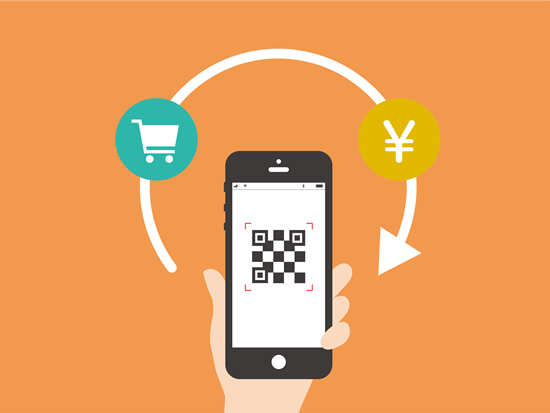


コメント